笔记本无线上网卡,详细教您笔记本无线上网卡怎么使用
- 分类:win8 发布时间: 2018年04月19日 10:30:40
随着无线网络的流行,只要设备中拥有无线网卡都可以实现无线上网,很多对菜鸟朋友对无线网络均不是很了解,不知道什么是无线网卡?笔记本无线上网就成为一个难题,下面,小编就来跟大家讲解笔记本无线上网卡的使用方法。
笔记本电脑相对于台式电脑来说,最主要的优势就是笔记本电脑携带方便。现在笔记本基本上都是通过WiFi上网,如果到了没有WiFi的特殊环境下,可以使用3g无线网卡上网,也是很方便的,下面,小编就来教大伙如何去操作笔记本无线上网卡的使用方法。
笔记本无线上网卡怎么使用
将上网设备通过usb接口与笔记本连接。
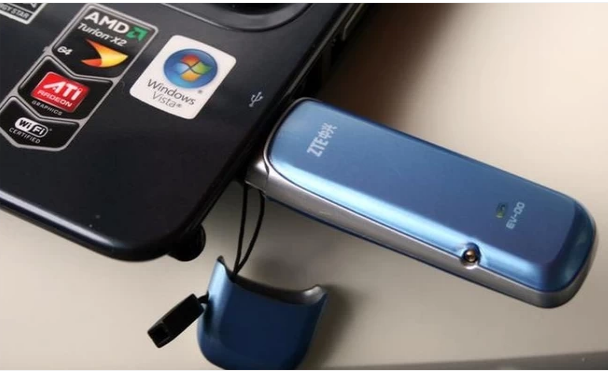
上网卡电脑图解-1
电脑会自动弹出安装驱动程序的提示,等待安装完成。
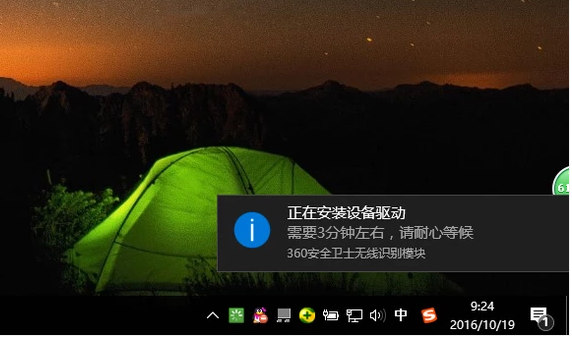
上网卡电脑图解-2
驱动安装完成后,桌面上会出现“无线上网”的图标,双击启动无线上网程序。
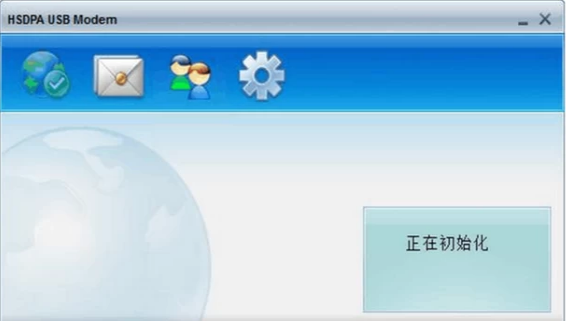
无线上网电脑图解-3
初始化完成之后,在程序右下角会显示 China Unicom、3G标志和信号强度等信息。
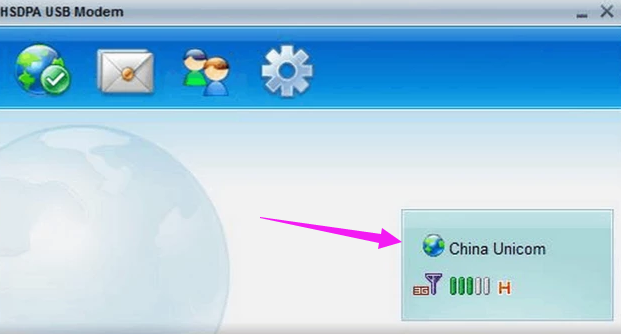
上网卡电脑图解-4
点击击程序左上角第一个按钮开始进行拨号连接,随后会出现连接及注册过程。
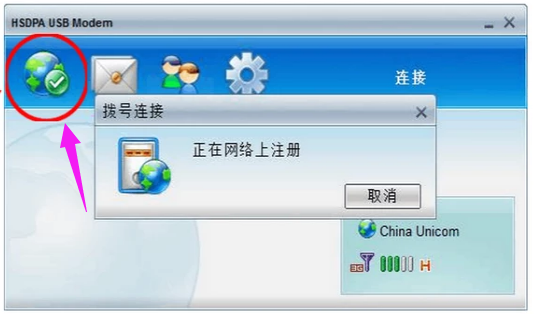
上网卡电脑图解-5
此时屏幕下方就会出现流量统计窗口,表示当前网络已经连接成功,就可以正常上网了。
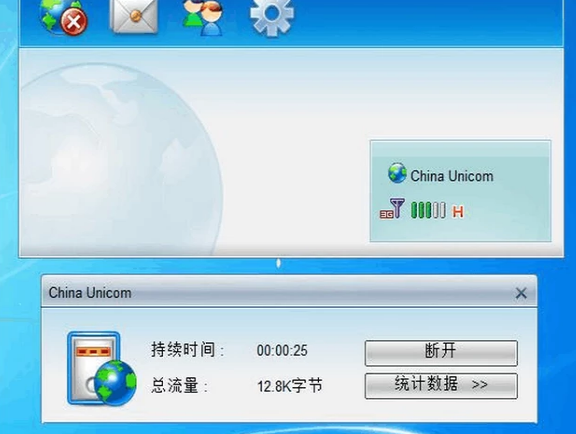
上网卡电脑图解-6
以上就是操作笔记本无线上网卡的使用方法。
猜您喜欢
- 如何删除搜索记录,详细教您如何删除百..2018/08/04
- 教你如何用U盘重装系统2019/05/31
- 应用程序正常初始化失败,详细教您应用..2018/06/30
- 截图的快捷键是什么,详细教您怎么是用..2018/05/05
- 讲解win8怎么升级win102019/04/12
- 系统之家系统安装win7图文教程..2017/03/30
相关推荐
- Win8.1系统怎么启用免打扰功能?电脑教.. 2017-11-06
- 内存卡,详细教您笔记本电脑怎么安装内.. 2018-04-09
- 0xc000000f,详细教您错误代码0xc00000.. 2018-09-07
- u盘安装windows7,详细教您u盘最新安装.. 2017-11-24
- 最简单的win732安装步骤 2016-11-14
- 手动win7系统安装教程 2016-12-20




 粤公网安备 44130202001059号
粤公网安备 44130202001059号